.
 Когда на смартфоне накапливается значительное количество установленных приложений, возникает потребность быстрого поиска нужного из них. Для этого разработчики смартфона HUAWEI предусмотрели специальную функцию «Быстрый поиск приложений». Для удобства она всегда находится под рукой – на Главном экране мобильного устройства.
Когда на смартфоне накапливается значительное количество установленных приложений, возникает потребность быстрого поиска нужного из них. Для этого разработчики смартфона HUAWEI предусмотрели специальную функцию «Быстрый поиск приложений». Для удобства она всегда находится под рукой – на Главном экране мобильного устройства.
А как быстро найти приложение на телефоне Хуавей (Хонор)?
Это делается очень просто:
На Главном экране мобильного устройства делаем свайп от центра экрана вниз. Вам откроется экран «Быстрого поиска приложений».
Далее, набирая на клавиатуре название приложения, смартфон предложит вам список приложений, которые в своих наименованиях содержат введенное вами слово.
Далее, нажимая на приложение из списка найденного, вы запускаете это приложение.
Нужно также отметить, что данный сервис служит для поиска не только приложений, но и для поиска Контактов и Сообщений на вашем смартфоне. Это оказалось очень удобно.
Сервис очень удобен ещё тем, что для поиска приложения необязательно вводить полное и точное название, достаточно ввести только часть названия приложения, или только имя, или часть номера телефона. Эта служба предложит вам все варианты приложений, контактов и сообщений, которые содержат введенный текст для поиска.

Пример 1: поиск приложения почтового сервера «Gmail.com».
В строке поиска набираем «mail».
По мере набора поискового слова приложение сразу начинает формировать список приложений, содержащие набранные слова.
В Итоге остается приложение «Gmail». Нажимаем на него и переходим к почтовому серверу «Gmail.com»

Пример 2: поиск контакта телефона.
Так случилось, что мы не помним весь номер телефона, но знаем, что он содержит число «922».
Поэтому в строке поиска набираем «922».
На экране формируется список контактов, которые содержат число 922.
Выбираем нужный нам контакт «Тимур».
Если нажать на значок «телефонной трубки» в строке выбранного контакта, то смартфон сразу сделает телефонный звонок данному абоненту.

Установленное программное обеспечение на смартфоне HUAWEI (honor) позволяет вам вводить слова для поиска не только на клавиатуре, но и голосом с помощью программы распознавания речи.
С более подробным описанием о порядке ввода текста голосом вы можете ознакомиться в следующих статьях:
- Как написать текст SMS «голосом» на смартфоне HUAWEI (honor)?
- Как «голосом» набрать текст заметки на смартфоне HUAWEI (honor)?

Google Play – самый популярный магазин игр и программ для мобильных устройств на базе операционной системы Android. В нем представлены сотни тысяч приложений, каждое из которых пользователь может установить на свой смартфон. При этом после установки большого количества программ в многообразии софта можно легко запутаться. Поэтому важно понять, как найти мои приложения в Гугл Плей Маркете.
Как найти установленные приложения
После установки игры или программы ее иконка появляется на рабочем столе. В зависимости от прошивки на смартфоне может присутствовать отдельное меню приложений, позволяющее быстро запускать необходимый софт.
Вместе с тем, его наличие не позволяет выполнять различные действия с прогами. В частности, через рабочий стол нельзя обновить программу. Поэтому владельцу мобильного устройства нужно посмотреть список установленного софта, представленный в Плей Маркете, отталкиваясь от следующей инструкции:
- Запустите Play Маркет.
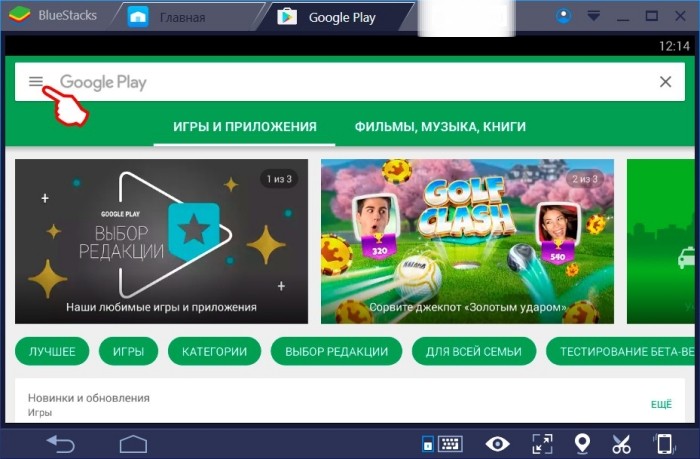
- Тапните по иконке своего профиля, предварительно авторизовавшись в магазине.
- Перейдите в раздел «Управление приложениями и устройством».
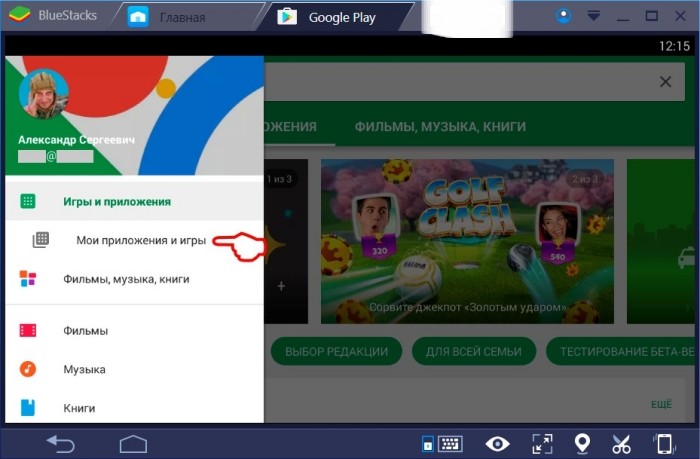
- Откройте вкладку «Управление».

Здесь вы увидите все игры и программы, установленные на вашем устройстве. При желании их можно отсортировать по наличию обновлений, чтобы сразу понимать, какое приложение требует установки апдейта.
Где находится список удаленных программ
Доступ к списку приложений может понадобиться, в том числе, при возникновении сценария, когда вам требуется повторно установить недавно удаленную программу, но вы не помните ее названия. Ознакомиться с перечнем удаленного софта можно как на смартфоне, так и на компьютере.
Для каждого способа предусмотрена отдельная инструкция.
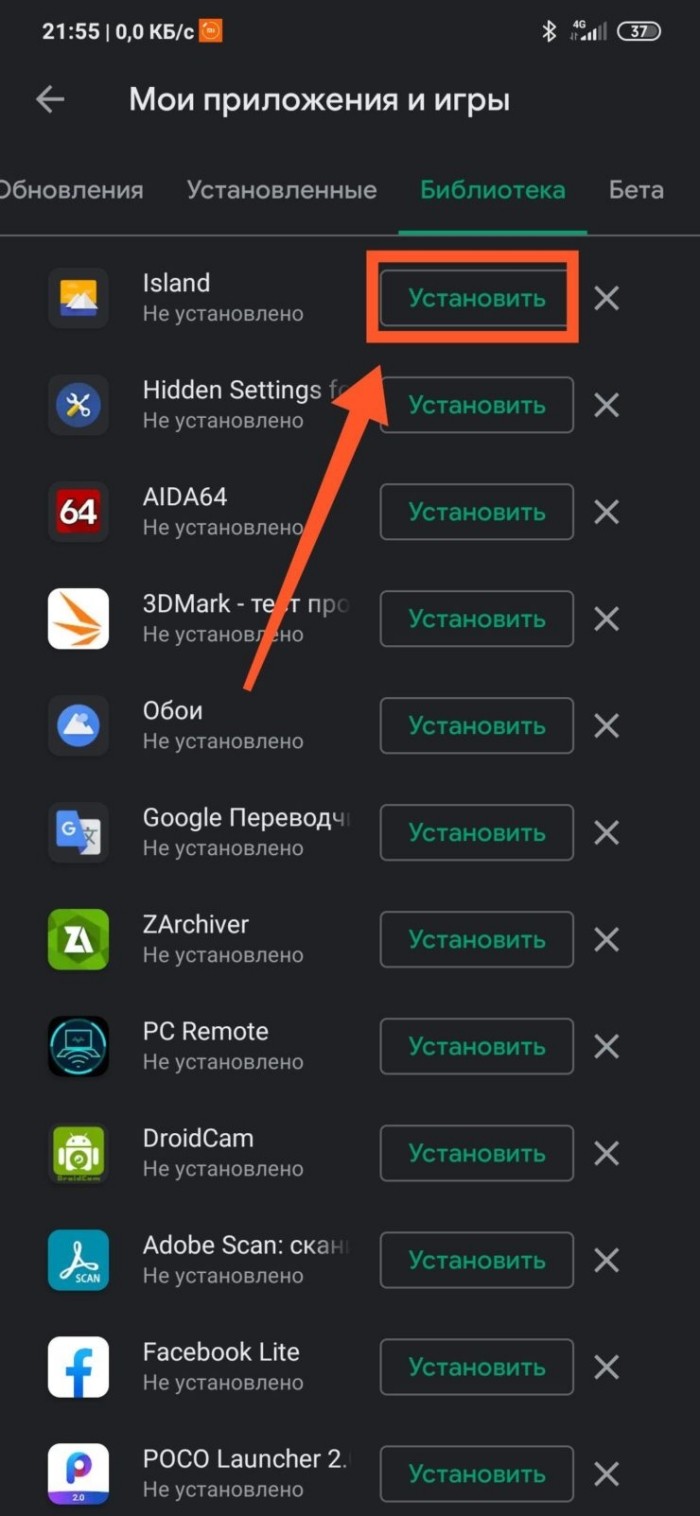
На телефоне
Если вы ранее устанавливали какую-либо программу, но впоследствии ее удалили, то она тоже будет отображаться в списке вместе с используемым софтом. Это отдельный перечень, который существует обособленно от списка установленных приложений. Впрочем, план действий будет сильно напоминать предыдущую инструкцию:
- Запустите Play Маркет.

- Откройте контекстное меню, тапнув по иконке своей учетной записи.
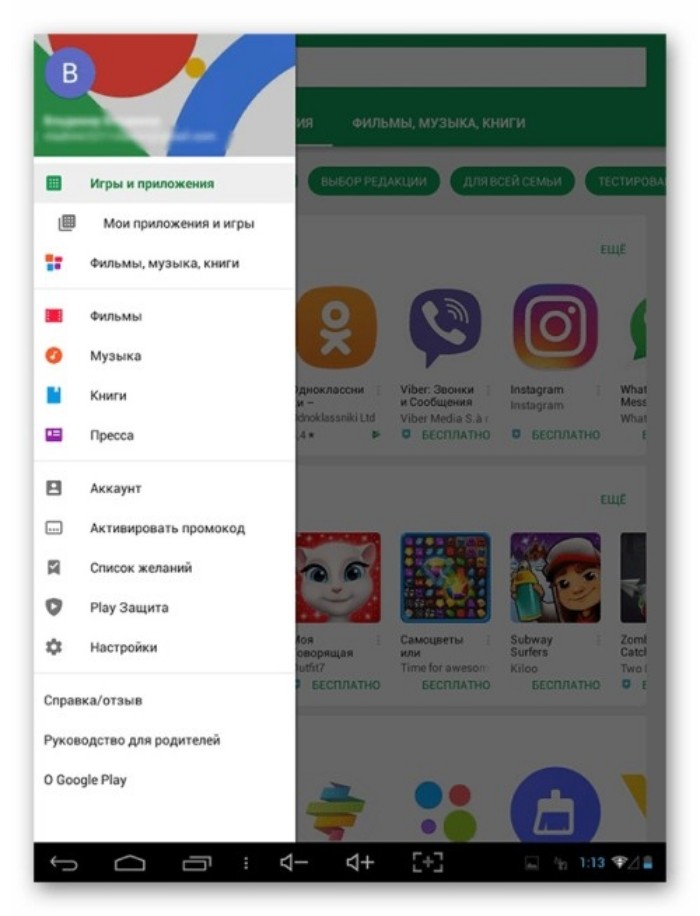
- Перейдите в раздел «Управление приложениями и устройством», а затем – «Управление».

- Смените значение «Установлено» на «Не установлено».
Таким образом, список удаленных программ представлен там же, где и перечень установленных приложений. Отличие заключается разве что в сортировке. Что касается списка недавних игр и прог, то его тоже можно отсортировать. Например, по дате добавления или названию.
Поскольку перечень удаленного софта очень обширный, вам может понадобиться исключение из него приложений, к которым вы точно не собираетесь возвращаться. Для этого нужно поставить галочку напротив лишней проги, а затем нажать на иконку в виде мусорного ведра. Рядом с ней располагается еще один значок со стрелочкой, направленной вниз. Он предназначен для повторной установки софта.
На компьютере
Google Play Market – кроссплатформенный магазин приложений, доступный не только на мобильных устройствах, но и на персональных компьютерах. Поэтому, даже если у вас под рукой нет смартфона, вы все равно можете изучить историю ранее установленных игр и программ. Для этого понадобится:
- Запустить любой браузер на компьютере.
- Открыть страницу play.google.com.
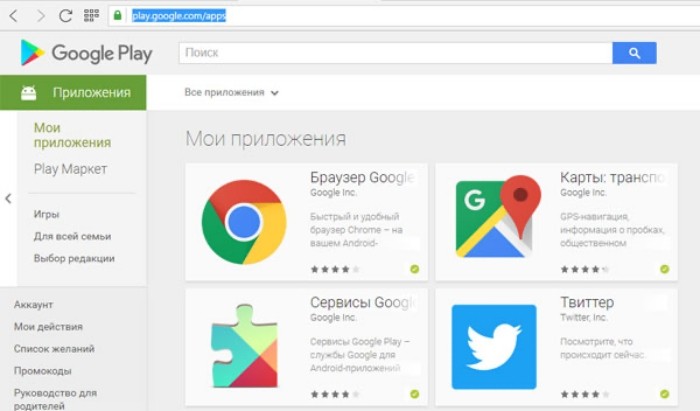
- Авторизоваться, если это не было сделано ранее.
- Кликнуть ЛКМ по иконке учетной записи.
- Перейти в раздел «Библиотека и устройства».

- Открыть вкладку «Приложения».
В текущей версии официального сайта Google Play Маркет список установленного софта объединен со списком удаленных программ. Это немного затрудняет поиск необходимых игр и утилит, но в скором времени разработчики могут внести изменения, чтобы оптимизировать данный процесс.
Расположение раздела «Мои желания»
Порой пользователь не имеет возможности сразу установить интересующий его софт. Это может произойти как по причине отсутствия свободного места, так и из-за отсутствия острой необходимости в новом программном обеспечении.
Однако, если приложение вас заинтересовало, вы можете добавить его в «Избранное», нажав кнопку закладок со знаком «+» на его странице в Плей Маркете. Операция выполняется и на мобильных устройствах, и на персональных компьютерах. Далее для просмотра списка избранных программ вам понадобится:
- Запустить Плей Маркет.

- Тапнуть по аватару профиля.
- Перейти в раздел «Библиотека», а затем – «Список желаний».

Эта инструкция актуальна для мобильных устройств. Если вы посещаете Play Market при помощи веб-браузера на компьютере, то действовать придется немного иначе:
- Запустите веб-обозреватель.
- Посетите сайт play.google.com.
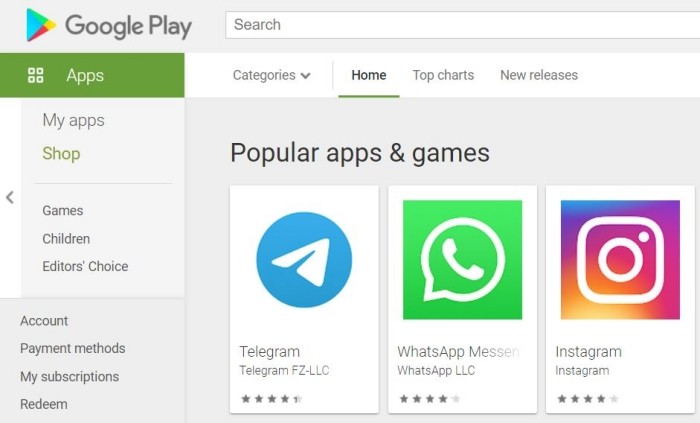
- Тапните по логотипу учетной записи, предварительно пройдя авторизацию.
- Перейдите в раздел «Библиотека и устройства».
- Откройте вкладку «Мои желания».

Сайт Google Play в последнее время регулярно обновляется, поэтому названия некоторых пунктов меню и их расположение могут немного отличаться от тех, которые представлены в инструкции.
Вы больше не можете найти приложение, которое вы спрятали на своей Чести, и хотите его восстановить. В других случаях вы хотели бы узнать, есть ли на вашем телефоне вредоносные приложения. Можно ли показывать скрытые приложения на смартфоне Android? В этой статье мы расскажем вам, как найти скрытое приложение на вашем Honor через настройки. В противном случае вы можете использовать шпионское приложение, чтобы найти скрытые приложения на вашем смартфоне.
Вы слишком хорошо скрыли приложение и не можете его найти. Как сделать так, чтобы появилось скрытое приложение? Ознакомьтесь с этим руководством, чтобы показать скрытые приложения:
- Откройте меню настроек вашего Honor
- Выберите приложения
- Вы увидите все приложения, установленные на телефоне, независимо от того, активированы они или деактивированы.
- Перейдите в меню и нажмите «Задача». Выберите параметр с надписью «Показать скрытые приложения».
Этот метод работает, только когда приложение выключено. С другой стороны, как насчет скрытого приложения, которое будет использоваться. Вы хотите знать, скрывает ли ваш супруг (а) или ваш ребенок (а) от вас приложения. Можем ли мы контролировать смартфон? По закону запрещено шпионить за смартфоном других лиц, кроме смартфона вашего ребенка, который остается под вашим присмотром. Если вы хотите узнать, как скрыть приложения на своей Чести, мы посвятили этому вопросу статью
Как можно найти приложение, которое присутствует, но не отображается на Honor?
Есть шпионские приложения для загрузки. Для их установки у вас должен быть доступ к смартфону.
Детектор скрытых приложений
Детектор скрытых приложений просканирует ваши приложения и обнаружит наличие скрытых приложений на вашем Honor. Поиск скрытых приложений станет бесплатным приложением для Android. Скрытые приложения и набор разрешений позволят вам обнаруживать скрытые или вредоносные приложения, шпионское ПО и Malwarebytes.
Сканер конфиденциальности Anti Spy
Сканер конфиденциальности Anti Spy будет приложением для обнаружения скрытых приложений для вашего смартфона. Hidden App Finder станет бесплатным приложением для Android. Шпионские приложения позволят вам получить скрытые или даже вредоносные приложения, отключив скрытое шпионское ПО для отключения вредоносных программ Android. Это приложение также может отображать номер IMEI, RAM или память вашей Honor.
App Hider, приложение, скрывающее приложения на вашем Honor
Если у вас будет доступ к приложению App hider, откройте его. Мы подробно рассмотрим возможные скрытые приложения на рабочем столе App hider. Иногда бывает важно ввести PIN-код, чтобы можно было указать, какие приложения будут скрыты. Чтобы удалить их из этого приложения, нажмите и удерживайте значок и перетащите этот значок на «Удалить». Если вы ищете другие руководства по своей Honor, мы приглашаем вас прочитать другие статьи в категории: Honor.

Если у Вас уже давно имеется смартфон, то Вы, вероятно, установили и удалили уже намного больше приложений, чем можете запомнить. Вот как получить доступ к списку всех приложений, которые Вы установили на своих телефонах Android в течение времени.
Эта функция встроена в Google Play Store, поэтому Вы можете увидеть весь список с любого устройства, на котором используется Ваша учетная запись Google. Даже приложения, которые Вы установили на Вашем первом Android-телефоне, должны отображаться здесь (при условии, что они все еще доступны для загрузки, конечно). Кроме того, поскольку это часть Google Play Store, процесс просмотра приложений будет одинаковым на всех устройствах.
Для начала запустите Google Play Store и откройте меню. Для этого либо сделайте свайп вправо, либо коснитесь трех линий в верхнем левом углу.

Здесь нажмите «Мои приложения и игры».

В этом меню есть три вкладки (или четыре, в зависимости от того, зарегистрированы ли Вы в каких-либо бета тестах приложений). Третий вариант должен называться «Библиотека». Нажмите на него.

По умолчанию этот список показывает все приложения, которые Вы установили в прошлом, но которые в настоящее время не установлены на устройстве, которое Вы используете. Это имеет смысл, потому что есть вкладка «Установленные», расположенная слева от вкладки «Библиотека», которая покажет Вам все, что в настоящее время установлено на устройстве.

Здесь нужно обратить внимание на несколько разных вариантов: во-первых, Вы можете выбрать сортировку списка по недавним, что покажет Вам те приложения, которые недавно были добавлены в Вашу учетную запись или в алфавитном порядке. Выбирайте.


Вы также можете удалить любое приложение из этого списка. Также стоит отметить, что если это платное приложение, то Вам не придется повторно покупать его, если Вы когда-нибудь захотите его переустановить. Он по-прежнему связан с Вашей учетной записью Google.
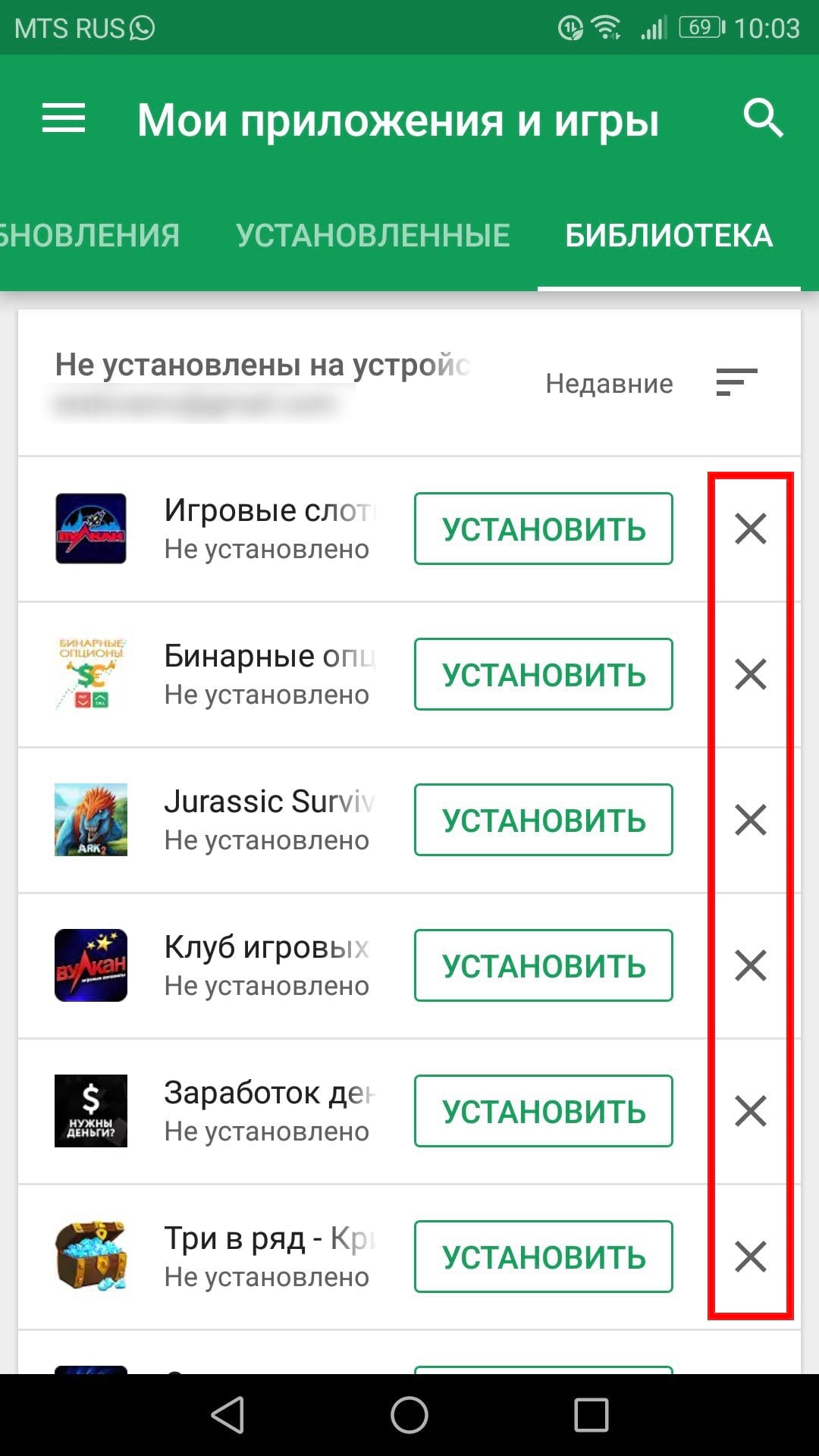
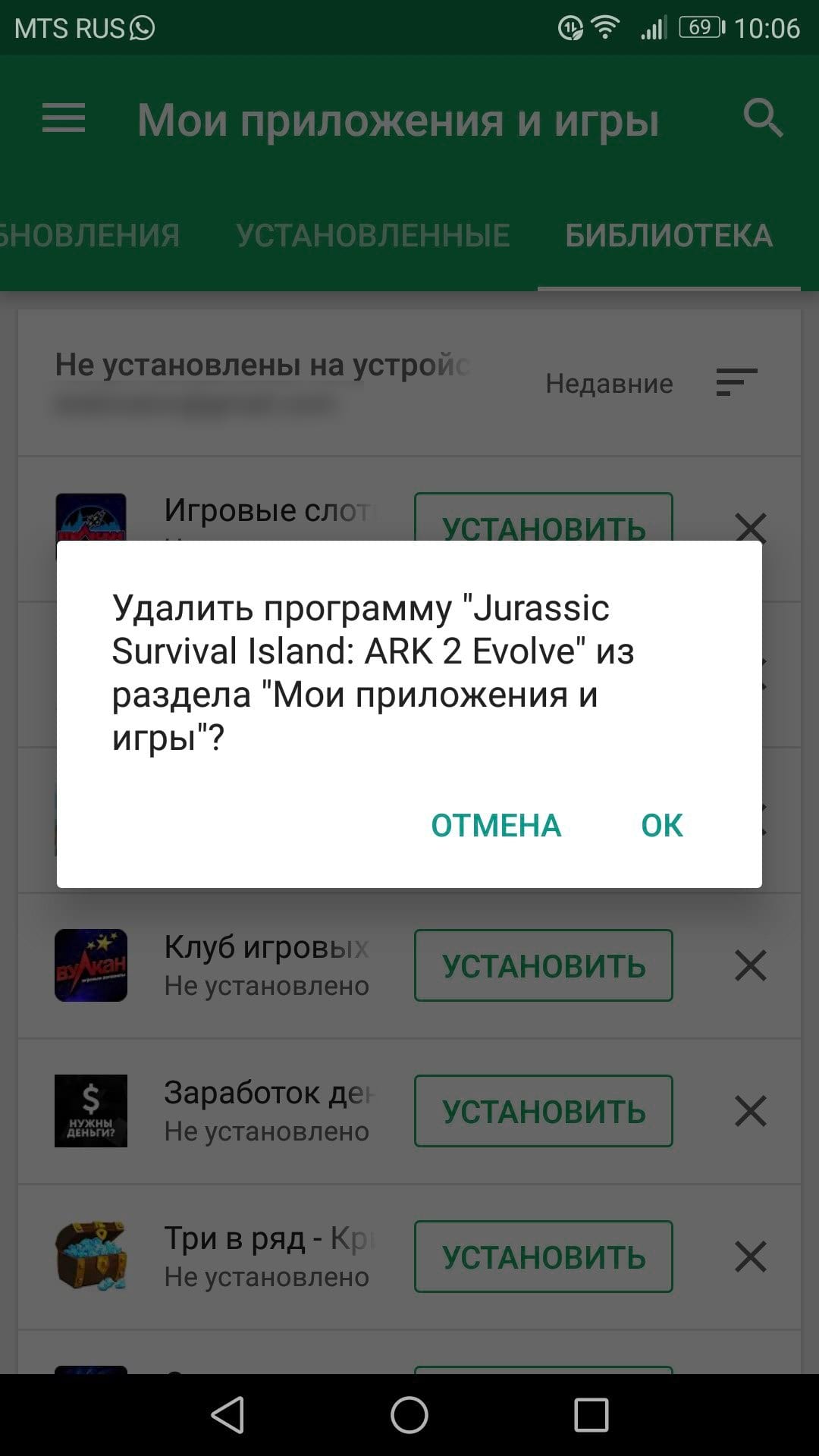
Некоторые приложения доступны на главных экранах, а их полный список приведен в разделе “Все приложения”.Вы можете открывать приложения, переключаться между ними, а также выводить два приложения на один экран одновременно.
Важно! Некоторые из этих действий можно выполнить только на устройствах с Android 9 и более поздних версий. Подробнее о том, как узнать версию Android…
Как искать и открывать приложения
С любого экрана
- Проведите по всему экрану снизу вверх. Если вы увидите значок “Все приложения”
, нажмите на него.
- Выберите нужное приложение.
Примечание. Если вы используете аккаунт Google в организации или учебном заведении, приложения можно найти на вкладке “Рабочие”.
С помощью ярлыка
- Нажмите на значок приложения и удерживайте его.
- Выберите нужное действие.
Как переключаться между открытыми приложениями
- Проведите вверх от нижнего края экрана, удерживайте палец, а затем уберите его.
- Если у вас устройство Android Go и вы выбрали навигацию с помощью трех кнопок, нажмите “Недавние приложения”
.
- Если у вас устройство Android Go и вы выбрали навигацию с помощью трех кнопок, нажмите “Недавние приложения”
- Проведите по экрану вправо или влево, чтобы найти приложение.
- Выберите нужное приложение.
Как закрывать приложения
Важно! Работу некоторых приложений, например системных или относящихся к сервисам Google Play, нельзя остановить. Подробнее о сервисах Google Play.
- Чтобы закрыть одно приложение, проведите вверх от нижнего края экрана, удерживайте палец, затем уберите его. После этого смахните окно приложения вверх.
- Чтобы закрыть все приложения, проведите вверх от нижнего края экрана, удерживайте палец, затем уберите его. После этого смахните слева направо и нажмите Очистить все.
- Чтобы закрыть все приложения на устройстве Android Go, проведите вверх от нижнего края экрана, удерживайте палец, затем уберите его. После этого в нижней части окна нажмите Очистить все.
- Перейдите на главный экран. Нажмите на значок “Главный экран” (
или
).
- Вот как остановить работу приложений в фоновом режиме:
- Проведите два раза вниз от верхнего края экрана, чтобы открыть Быстрые настройки.
- Чтобы посмотреть количество активных приложений в фоновом режиме, выполните одно из следующих действий:
- Чтобы закрыть активное приложение, нажмите Остановить.
Примечание. Даже если вы не будете закрывать приложения, память на устройстве не закончится, а батарея не станет разряжаться быстрее. Использование заряда и памяти регулируется в Android автоматически.
Как скачивать приложения
Вы можете скачивать приложения в Play Маркете . Как скачивать приложения.
Ресурсы по теме
- Как добавить приложения, ярлыки и виджеты на главный экран
- Знакомство с навигацией по телефону Android
- Как перенести файлы с компьютера на устройство Android и наоборот
Эта информация оказалась полезной?
Как можно улучшить эту статью?
